标签:call system set listen tin oid creat enable avg
在本模块中,我将把几个常用的监控部分给梳理一下。前面我们提到过,在性能监控图谱中,有操作系统、应用服务器、中间件、队列、缓存、数据库、网络、前端、负载均衡、Web 服务器、存储、代码等很多需要监控的点。显然这些监控点不能在一个专栏中全部覆盖并一一细化,我只能找最常用的几个,做些逻辑思路的说明,同时也把具体的实现描述出来。如果你遇到了其他的组件,也需要一一实现这些监控。
在本篇中,主要想说明白下图的这个监控逻辑。
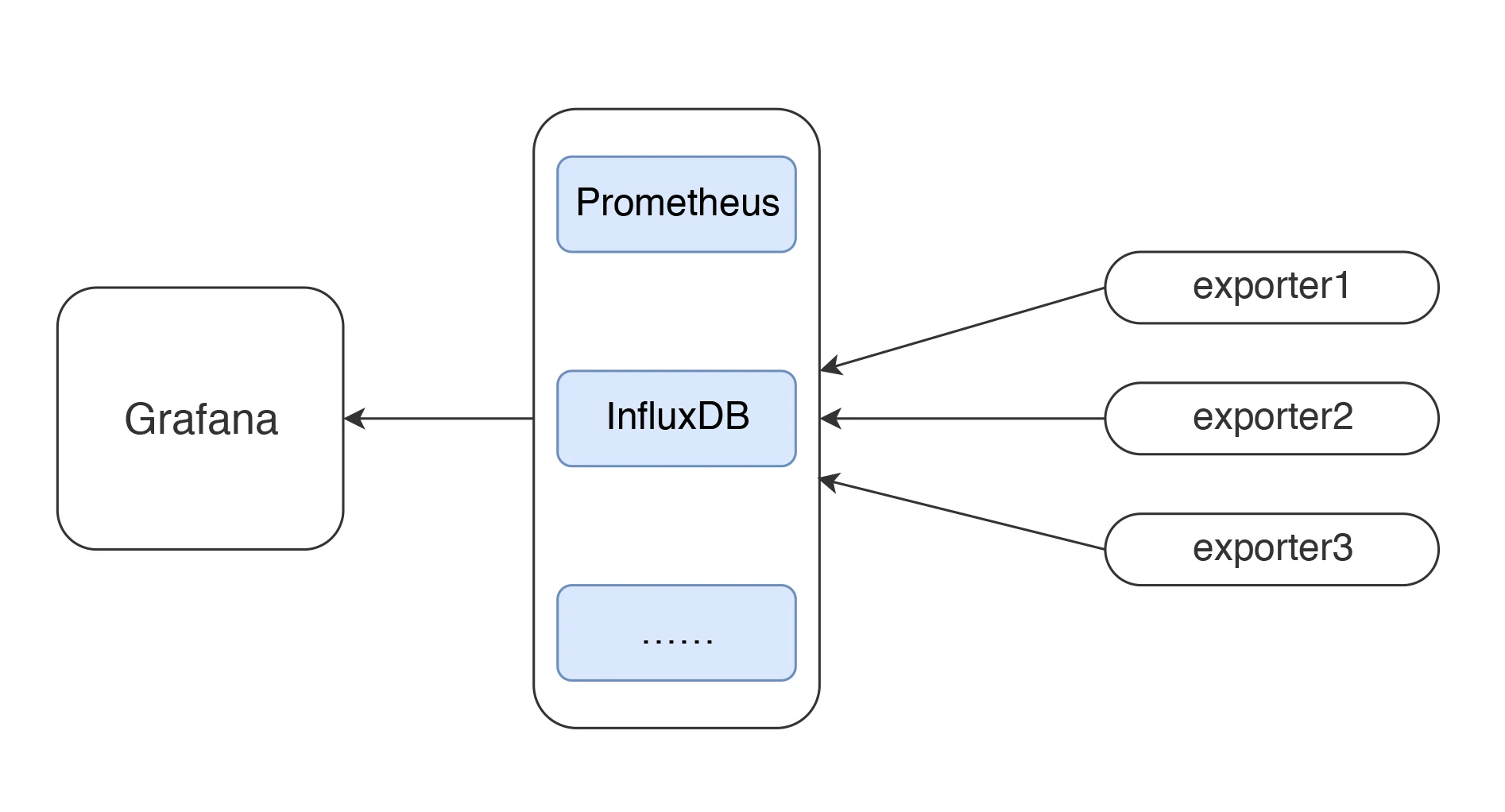
这应该是现在最流行的一套监控逻辑了吧。我今天把常见的使用 Grafana、Prometheus、InfluxDB、Exporters 的数据展示方式说一下,如果你刚进入性能测试领域,也能有一个感性的认识。
有测试工具,有监控工具,才能做后续的性能分析和瓶颈定位,所以有必要把这些工具的逻辑跟你摆一摆。
所有做性能的人都应该知道一点,不管数据以什么样的形式展示,最要紧的还是看数据的来源和含义,以便做出正确的判断。
我先说明一下 JMeter 和 node_exporter 到 Grafana 的数据展示逻辑。至于其他的 Exporter,我就不再解释这个逻辑了,只说监控分析的部分。
一般情况下,我们用 JMeter 做压力测试时,都是使用 JMeter 的控制台来查看结果。如下图所示:
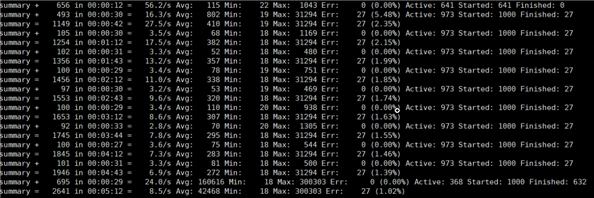
或者装个插件来看结果:
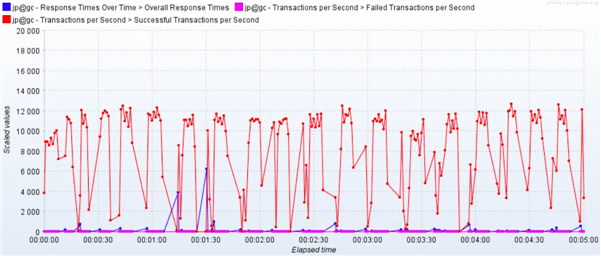
或者用 JMeter 来生成 HTML:
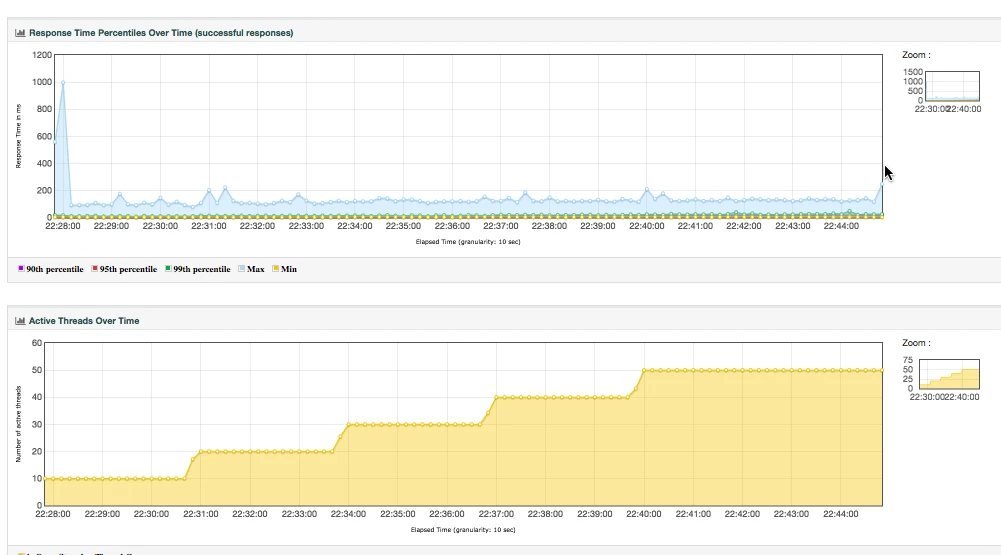
这样看都没有问题,我们在前面也强调过,对于压力工具来说,我们最多只关心三条曲线的数据:TPS(T 由测试目标定义)、响应时间、错误率。这里的错误率还只是辅助排查问题的曲线,没有问题时,只看 TPS 和响应时间即可。
不过采取以上三种方式有几个方面的问题。
那么如何解决这几个问题呢?
用 JMeter 的 Backend Listener 帮我们实时发送数据到 InfluxDB 或 Graphite 可以解决这样的问题。
Graphite Backend Listener 的支持是在 JMeter 2.13 版本,InfluxdDB Backend Listener 的支持是在 JMeter 3.3 的版本,它们都是用异步的方式把数据发送出来,以便查看。
其实有这个 JMeter 发送给 InfluxDB 的数据之后,我们不需要看上面的那些 HTML 数据,也可以直观地看到系统性能的性能趋势。
并且这样保存下来的数据,在测试结束后想再次查看也比较方便比对。
JMeter+InfluxDB+Grafana 的结构如下:
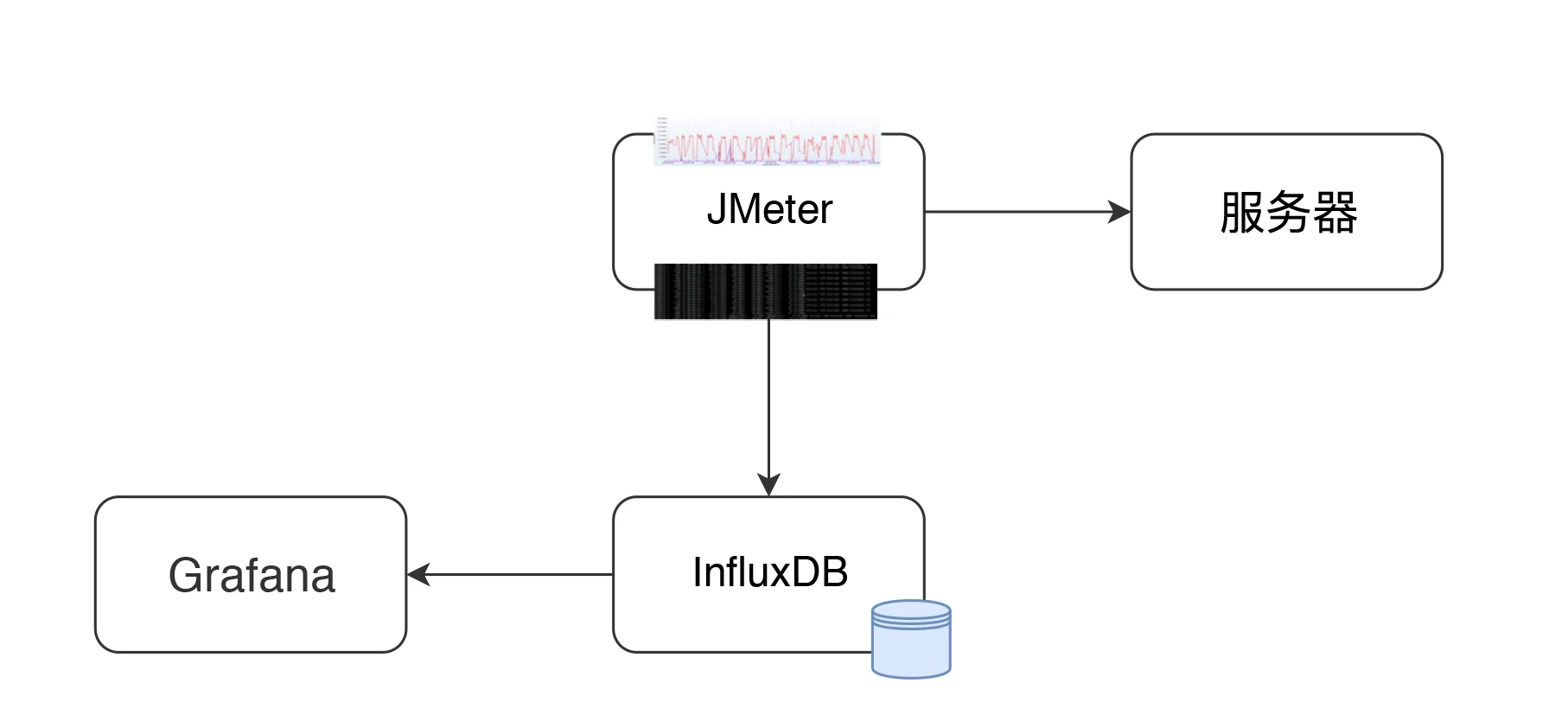
在这个结构中,JMeter 发送压力到服务器的同时,统计下 TPS、响应时间、线程数、错误率等信息。默认每 30 秒在控制台输出一次结果(在 jmeter.properties 中有一个参数 #summariser.interval=30 可以控制)。
配置了 Backend Listener 之后,将统计出的结果异步发送到 InfluxDB 中。最后在 Grafana 中配置 InfluxDB 数据源和 JMeter 显示模板。
然后就可以实时查看 JMeter 的测试结果了,这里看到的数据和控制台的数据是一样。
但如果这么简单就说完了,这篇文章也就没价值了。下面我们来说一下,数据的传输和展示逻辑。
下面我们就 InfluxDB 的 Backend Listener 做个说明。它的配置比较简单,在脚本中加上即可。
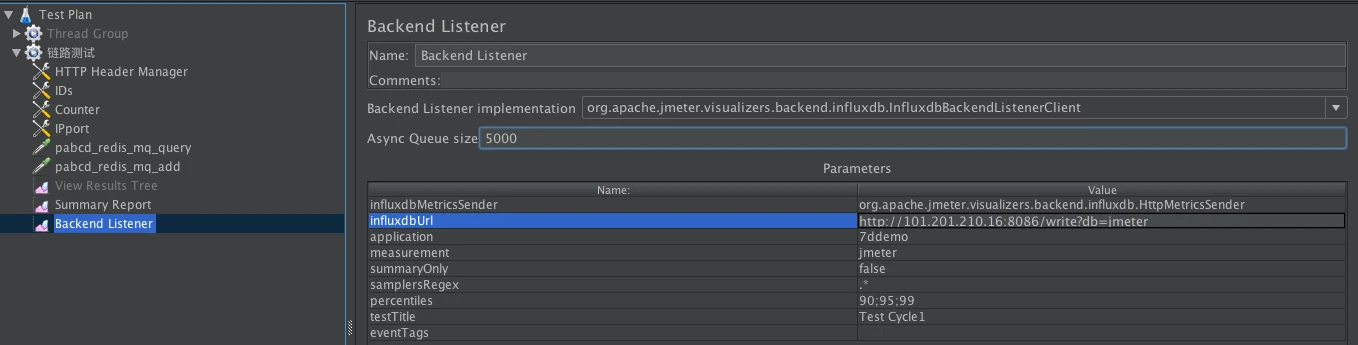
我们先配置好 influxdb Url、application 等信息,application 这个配置可以看成是场景名。
那么 JMeter 如何将数据发给 InfluxDB 呢?请看源码中的关键代码,如下所示:
private void addMetrics(String transaction, SamplerMetric metric) { // FOR ALL STATUS addMetric(transaction, metric.getTotal(), metric.getSentBytes(), metric.getReceivedBytes(), TAG_ALL, metric.getAllMean(), metric.getAllMinTime(), metric.getAllMaxTime(), allPercentiles.values(), metric::getAllPercentile); // FOR OK STATUS addMetric(transaction, metric.getSuccesses(), null, null, TAG_OK, metric.getOkMean(), metric.getOkMinTime(), metric.getOkMaxTime(), okPercentiles.values(), metric::getOkPercentile); // FOR KO STATUS addMetric(transaction, metric.getFailures(), null, null, TAG_KO, metric.getKoMean(), metric.getKoMinTime(), metric.getKoMaxTime(), koPercentiles.values(), metric::getKoPercentile); ? ? metric.getErrors().forEach((error, count) -> addErrorMetric(transaction, error.getResponseCode(), error.getResponseMessage(), count)); }
从这段代码可以看出,站在全局统计的视角来看,这里把 JMeter 运行的统计结果,比如事务的 Total 请求、发送接收字节、平均值、最大值、最小值等,都加到 metric 中,同时也会把成功和失败的事务信息添加到 metric 中去。
在源码中,还有更多的添加 metric 的步骤,你有兴趣的话,也可以看一下 JMeter 源码中的InfluxdbBackendListenerClient.java。
保存了 metric 之后,再使用 InfluxdbMetricsSender 发送到 Influxdb 中去。发送关键代码如下:
@Override public void writeAndSendMetrics() { ........ if (!copyMetrics.isEmpty()) { try { if(httpRequest == null) { httpRequest = createRequest(url); } StringBuilder sb = new StringBuilder(copyMetrics.size()*35); for (MetricTuple metric : copyMetrics) { // Add TimeStamp in nanosecond from epoch ( default in InfluxDB ) sb.append(metric.measurement) .append(metric.tag) .append(" ") //$NON-NLS-1$ .append(metric.field) .append(" ") .append(metric.timestamp+"000000") .append("\n"); //$NON-NLS-1$ } StringEntity entity = new StringEntity(sb.toString(), StandardCharsets.UTF_8); httpRequest.setEntity(entity); lastRequest = httpClient.execute(httpRequest, new FutureCallback<HttpResponse>() { @Override public void completed(final HttpResponse response) { int code = response.getStatusLine().getStatusCode(); /* * HTTP response summary 2xx: If your write request received * HTTP 204 No Content, it was a success! 4xx: InfluxDB * could not understand the request. 5xx: The system is * overloaded or significantly impaired. */ if (MetricUtils.isSuccessCode(code)) { if(log.isDebugEnabled()) { log.debug("Success, number of metrics written: {}", copyMetrics.size()); } } else { log.error("Error writing metrics to influxDB Url: {}, responseCode: {}, responseBody: {}", url, code, getBody(response)); } } @Override public void failed(final Exception ex) { log.error("failed to send data to influxDB server : {}", ex.getMessage()); } @Override public void cancelled() { log.warn("Request to influxDB server was cancelled"); } }); ........ } } }
通过 writeAndSendMetrics,就将所有保存的 metrics 都发给了 InfluxDB。
然后我们再来看下 InfluxDB 中如何存储:
> show databases
name: databases
name
----
_internal
jmeter
> use jmeter
Using database jmeter
>
> show MEASUREMENTS
name: measurements
name
----
events
jmeter
> select * from events where application=‘7ddemo‘
name: events
time application text title
---- ----------- ---- -----
1575255462806000000 7ddemo Test Cycle1 started ApacheJMeter
1575256463820000000 7ddemo Test Cycle1 ended ApacheJMeter
..............
n> select * from jmeter where application=‘7ddemo‘ limit 10
name: jmeter
time application avg count countError endedT hit max maxAT meanAT min minAT pct90.0 pct95.0 pct99.0 rb responseCode responseMessage sb startedT statut transaction
---- ----------- --- ----- ---------- ------ --- --- ----- ------ --- ----- ------- ------- ------- -- ------------ --------------- -- -------- ------ -----------
1575255462821000000 7ddemo 0 0 0 0 0 internal
1575255467818000000 7ddemo 232.82352941176472 17 0 17 849 122 384.9999999999996 849 849 0 0 all all
1575255467824000000 7ddemo 232.82352941176472 17 849 122 384.9999999999996 849 849 0 0 all 0_openIndexPage
1575255467826000000 7ddemo 232.82352941176472 17 849 122 384.9999999999996 849 849 ok 0_openIndexPage
1575255467829000000 7ddemo 0 1 1 1 1 internal
1575255472811000000 7ddemo 205.4418604651163 26 0 26 849 122 252.6 271.4 849 0 0 all all
1575255472812000000 7ddemo 0 1 1 1 1 internal
1575255472812000000 7ddemo 205.4418604651163 26 849 122 252.6 271.4 849 ok 0_openIndexPage
1575255472812000000 7ddemo 205.4418604651163 26 849 122 252.6 271.4 849 0 0 all 0_openIndexPage
1575255477811000000 7ddemo 198.2142857142857 27 0 27 849 117 263.79999999999995 292.3500000000001 849 0 0 all all
这段代码也就是说,在 InfluxDB 中,创建了两个 MEASUREMENTS,分别是 events 和 jmeter。这两个各自存了数据,我们在界面中配置的 testtile 和 eventTags 放在了 events 这个 MEASUREMENTS 中。在模板中这两个值暂时都是不用的。
在 jmeter 这个 MEASUREMENTS 中,我们可以看到 application 和事务的统计信息,这些值和控制台一致。在 Grafana 中显示的时候,就是从这个表中取出的数据,根据时序做的曲线。
性能监控工具之Grafana+Prometheus+Exporters
标签:call system set listen tin oid creat enable avg
原文地址:https://www.cnblogs.com/siguadd/p/14878035.html